iPhoneでiCloudストレージを解放する3つの方法

無料のiCloudストレージプランを利用しているとします。データを保持するのに5GBしかないことを既に知っているかもしれません。しかし、あなたは「あなたが予想するより早くスペース制限に立ち向かう」でしょう。そのため、ストレージはデバイスのバックアップ、写真、ドキュメント、iCloudメール、およびその他のデータによって取得されます。複数のiOSデバイスを所有している場合、「5GBの空き容量は1つのデバイスではなく1つのApple IDのため、さらに速くなります。この記事では3つの方法を紹介します。 iPhone7 / 7Plus / SE / 6s / 6 / 5s / 5でiCloudストレージを解放する.
- 方法1:バックアップを管理してiCloudスペースをクリーンアップします。
- 方法2:iCoud Mailをクリーンアップして、iCloudのストレージスペースをクリアします。
- 方法3:写真を別の場所にバックアップして、iCloudのサイズを小さくします。
方法1:バックアップを管理してiCloudスペースをクリーンアップします。
- iCloudバックアップを確認します。 [設定]で[iCloud]> [ストレージ]> [ストレージの管理]に移動します。バックアップやアプリデータなど、iCloudですべてが占有しているスペースを示します。詳細を表示するには、上部のデバイスをタップします。
- [バックアップオプション]で、バックアップする必要のないアプリを無効にします。データはiCloudストレージからオンラインで削除され、今後のバックアップには含まれません。
- さらにスペースが必要な場合は、次のことができます。 古いデバイスをタップし(リストに表示されている場合)、下にスクロールして[バックアップの削除]をクリックします。または、メインのiCloudインターフェイスに戻り、「バックアップ」を選択して、「iCloudバックアップ」を無効にしてスペースを増やします。


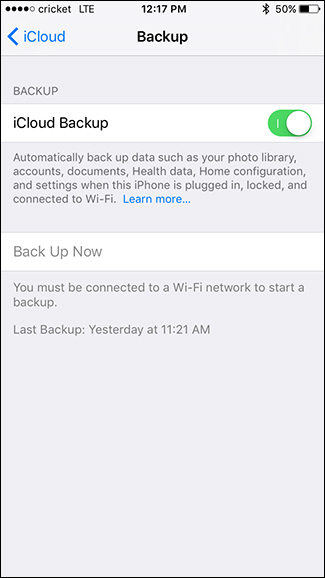
方法2:iCoud Mailをクリーンアップして、iCloudのストレージスペースをクリアします。
iCloudが原因で苦労している場合iPhoneのストレージはいっぱいです。メールは容量を消費するため、iCloudメールをきれいにすることもできます。不要な電子メール、特に巨大なファイルが添付された電子メールを削除して、スペースを解放します。

注意:クリーンアップするメールを削除できますiCloudで有効になっている場合は、メールアプリ。または、iCloud Webサイトにアクセスして削除を完了することができます。ただし、後でiPhoneのiCloudストレージを消去するためにゴミ箱を空にすることを忘れないでください。
方法3:コンピューターの写真をバックアップして、iCloudのサイズを小さくします。
多くのストレージは写真によって撮影され、iCloudによって自動的に同期されます。それは便利かもしれませんが、そのスペースがすぐに消費されることも意味します。
iCloudストレージのクリアについては、iCloudのメイン画面から[写真]をタップして、iCloudフォトライブラリとフォトストリームを無効にすることができます。

注意:これが現時点で受け入れられない場合、あなたはTenorshare iCareFoneを試すことができます。これは、3ステップ以内にデータが失われた場合に、iPhone、iPad、iPodのBackupで簡単に使用できます。また、iTunesを使用せずにデータを選択的にまたは全体としてコンピュータにバックアップできますが、逆に、これらのバックアップはいつでも復元できます。
- Tenorshare iCareFoneを無料でダウンロードし、iOSデバイスをコンピューターまたはMacに接続します。 [バックアップと復元]をクリックします。
- バックアップする必要があるファイルを選択します。 [バックアップ]をクリックして続行します。
- すべてのバックアップファイルをプレビューします。必要なものを選択し、「PCにエクスポート」をクリックしてコンピューターに保存します。
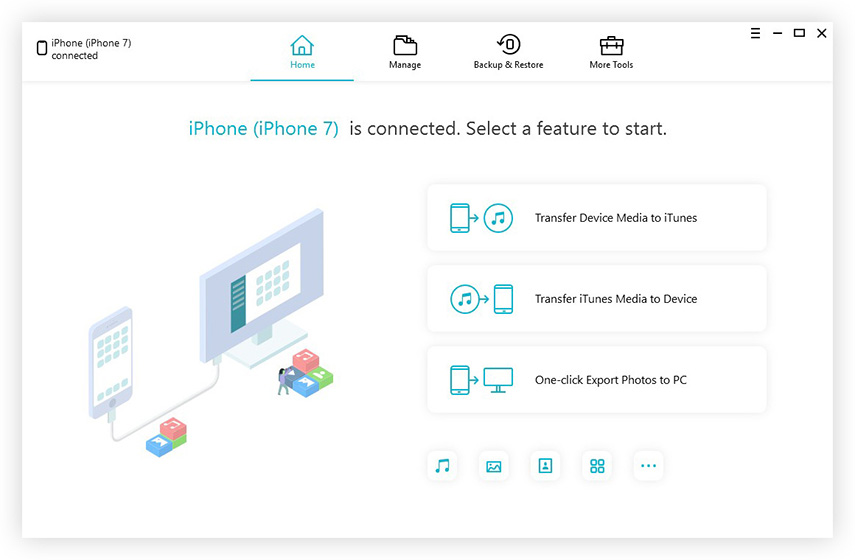


それを使用してiCloudストレージを解放することもできますクラウド内の未使用のドキュメントを削除してスペースを確保します。無料のストレージでは不十分なため、Tenoshare iCareFoneを使用してPCのファイルをバックアップし、ストレージプランを自由に拡大することをお勧めします。
</ul>








